win10家庭版升级专业版方法
分类:win10教程 发布时间:2017-07-13 09:59:28
小编知道大家都想要拥有win10家庭版升级专业版的方法,因为只有掌握了这个方法我们才能够把自己的操作系统再升一级,变成更好用的专业版操作系统!可是win10家庭版升级专业版到底要怎么做呢?如果大家信得过小编,那就跟小编一起来看看方法吧。
不少朋友都在问windows10家庭版升级专业版到底要怎么做,可能是因为大家都想要得到这个方法,从而用上专业版的操作系统吧。但是windows10家庭版升级专业版的方法小编到底有没有呢?其实小编是有的哦,下面小编就把它分享出来。
1、win10家庭版升级专业版很简单,在“此电脑”上右键,进入属性
2、选择系统,再选择“激活windows”,再点击更改产品密钥
3、输入win10专业版密钥
4、开始准备升级了
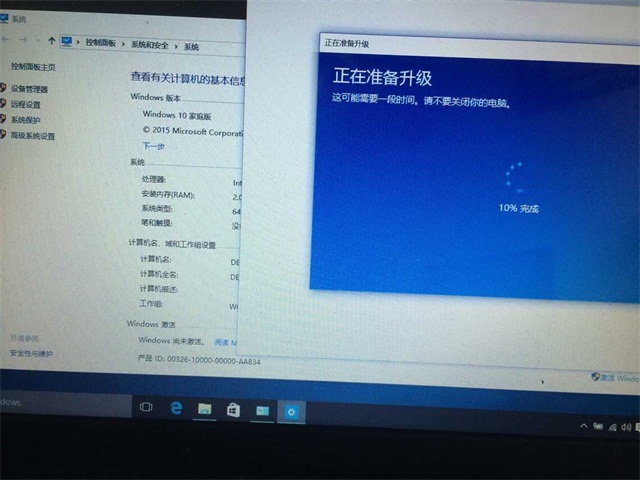
win10家庭版升级专业版界面1
5、准备完成之后,系统会自动更新的
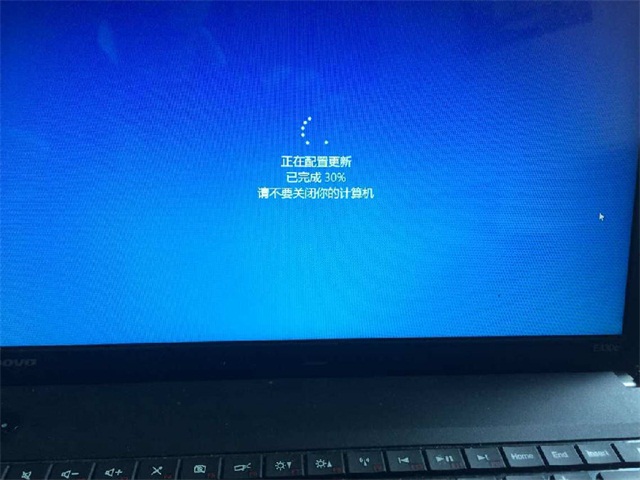
win10家庭版升级专业版界面2
6、升级完成之后会有提示哦
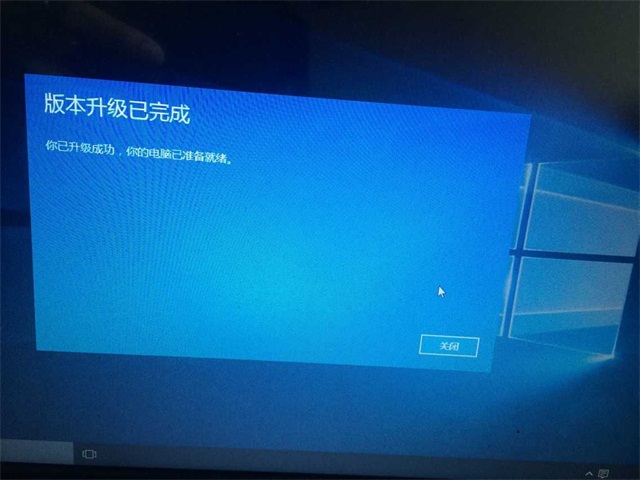
win10家庭版升级专业版界面3
7、我们可以看到,系统已经变成专业版了!
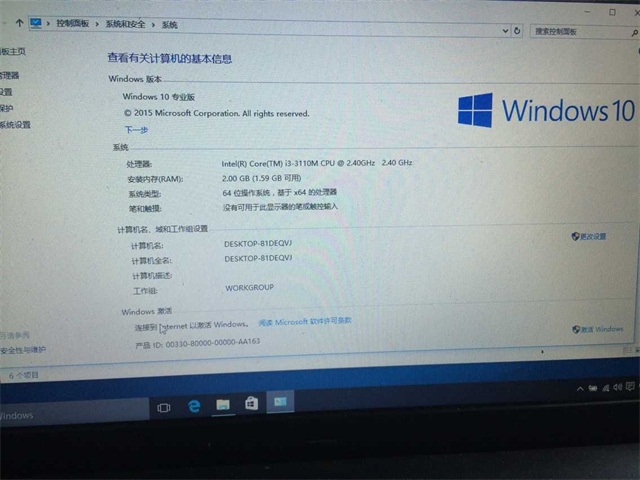
win10家庭版升级专业版界面4






 立即下载
立即下载





 魔法猪一健重装系统win10
魔法猪一健重装系统win10
 装机吧重装系统win10
装机吧重装系统win10
 系统之家一键重装
系统之家一键重装
 小白重装win10
小白重装win10
 杜特门窗管家 v1.2.31 官方版 - 专业的门窗管理工具,提升您的家居安全
杜特门窗管家 v1.2.31 官方版 - 专业的门窗管理工具,提升您的家居安全 免费下载DreamPlan(房屋设计软件) v6.80,打造梦想家园
免费下载DreamPlan(房屋设计软件) v6.80,打造梦想家园 全新升级!门窗天使 v2021官方版,保护您的家居安全
全新升级!门窗天使 v2021官方版,保护您的家居安全 创想3D家居设计 v2.0.0全新升级版,打造您的梦想家居
创想3D家居设计 v2.0.0全新升级版,打造您的梦想家居 全新升级!三维家3D云设计软件v2.2.0,打造您的梦想家园!
全新升级!三维家3D云设计软件v2.2.0,打造您的梦想家园! 全新升级!Sweet Home 3D官方版v7.0.2,打造梦想家园的室内装潢设计软件
全新升级!Sweet Home 3D官方版v7.0.2,打造梦想家园的室内装潢设计软件 优化后的标题
优化后的标题 最新版躺平设
最新版躺平设 每平每屋设计
每平每屋设计 [pCon planne
[pCon planne Ehome室内设
Ehome室内设 家居设计软件
家居设计软件 微信公众号
微信公众号

 抖音号
抖音号

 联系我们
联系我们
 常见问题
常见问题



